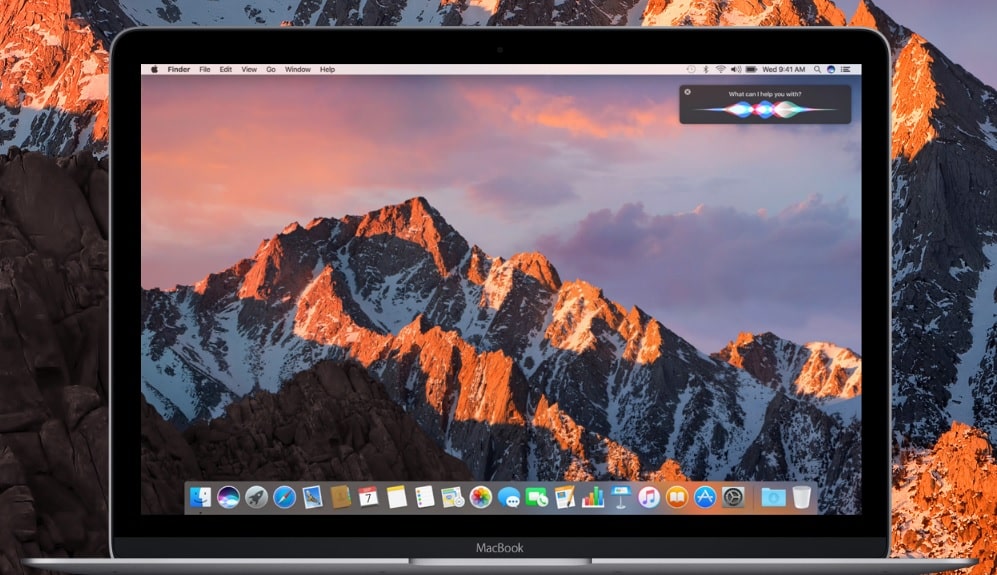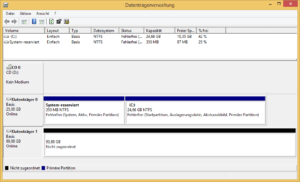Achtergronden voor macOS
Het besturingssysteem macOS is ontwikkeld door het Californische bedrijf Apple en is uitsluitend bedoeld voor gebruik op computers van deze fabrikant. Het portfolio omvat momenteel stationaire computers (iMac / Mac Pro), draagbare computers (iMac Mini) en notebooks (MacBook / MacBook Air / MacBook Pro).
Er zijn echter ook twijfelachtige aanbiedingen van dealers, de gewone desktop computer met voorgeïnstalleerde macOS. Deze producten bevinden zich in een juridisch grijs gebied, daarom raden we niet aan om zo'n item te kopen en bieden we ook geen ondersteuning bij het omgaan met externe harde schijven in dergelijke systemen.
Ondersteunde iteraties van macOS in deze handleiding
Sinds 2001 zijn er een aantal softwareversies van macOS, daarom kunnen we helaas niet alle varianten in onze tutorial opnemen. In dit rapport behandelen we het formatteren van externe harde schijven in OS X El Capitan (10.11) uitgebracht op 30 september 2015 en de huidige release macOS Sierra (10.12) uitgebracht op 20 september 2016.
Kies de juiste opmaak
De huidige macOS-besturingssystemen bieden de volgende opmaakopties:
- OS X Extended (journaled)
- OS X Extended (hoofdlettergevoelig en gejournaliseerd)
- OS X Extended (journaled en versleuteld)
- MS-DOS-bestandssysteem (FAT)
- exFAT
De eerste drie opties zijn duidelijk ontworpen voor het pure gebruik van de externe harde schijf op Apple-computers. Als dat rit Wil je het echter ook op andere computers met Windows of Linux gebruiken, dan moet je een van de laatste twee opties kiezen.
Het verouderde FAT-bestandssysteem heeft veel beperkingen, waaronder de bestandsgrootte en het bestandssysteem. Men kan het echter wel externe harde schijf kan ook met deze opmaak op Windows- en Linux-computers worden gebruikt.
Aan de andere kant, als Linux helemaal niet belangrijk voor je is en je alleen de HDD of SSD nodig hebt voor macOS- en Windows-computers, dan is exFAT een goede keuze. Dit bestandssysteem kent nauwelijks beperkingen en kan ook bijzonder grote bestanden aan.
Partitieschema's van macOS
Deze selectie speelt een ondergeschikte rol bij externe harde schijven, aangezien de schijf in de meeste gevallen niet wordt gebruikt om het besturingssysteem op te starten. De volgende opties zijn beschikbaar:
- GUID-partitietabel
- Apple partitietabel
- Master Boot Record
Standaard wordt het gebruik van een GUID-partitietabel aanbevolen. Dit wordt gebruikt bij gebruik van een Intel-gebaseerde Mac-computer of als een niet-opstartbare schijf met software vanaf OS X 10.4. De Apple-partitietabel kan ook worden gebruikt vanaf computers met OS X 10.4 en hoger en is bedoeld voor de PowerPC-architectuur. Als de externe harde schijf een Windows-besturingssysteem op een Mac moet opstarten, is de Master Boot Record-optie de juiste keuze. Er kan ook een tweede partitie voor Windows-computers worden gemaakt.
De externe harde schijf formatteren via macOS
Als Windows nieuw voor je is, zul je het contextmenu voor formatteren waarschijnlijk niet vinden nadat je met de rechtermuisknop op de externe harde schijf hebt geklikt. Een SSD/HDD kan niet op deze manier geformatteerd worden met macOS, maar via de zogenaamde harddisk utility. Afhankelijk van de versie van het besturingssysteem kan dit als volgt worden bereikt:
- Launchpad / Overige / Schijfhulpprogramma
- Toepassingen / Hulpprogramma's / Schijfhulpprogramma
Onthoud: Net als bij het formatteren onder Windows gaan alle gegevens verloren. Maak dus een back-up als dat nodig is. Na het starten van de applicatie moet de externe harde schijf worden geselecteerd. Klik nu op het bovenaan geïntegreerde tabblad "Verwijderen". Er wordt dan een dialoogvenster geopend waarin u wordt gevraagd een naam, formatteringstype en schema voor de schijf te selecteren.
Nog een klik op de knop "Verwijderen" brengt u naar de laatste optie. macOS zal je vragen of je de externe harde schijf zo snel of veilig mogelijk wilt formatteren. Als de HDD / SSD bijzonder gevoelige gegevens bevat, is de optie "Meest veilig" zeker aan te raden. Anders kunnen andere mensen de bestanden mogelijk herstellen.
Koppel de schijf niet los van de computer en schakel de computer niet uit tijdens het formatteren. Nadat het formatteren is voltooid, kan de externe harde schijf direct worden gebruikt.